
ໂປແກຼມສ້າງເພັງຫຼາຍຢ່າງມີຜົນກະທົບແລະເຄື່ອງມືຕ່າງໆ. ເຖິງຢ່າງໃດກໍ່ຕາມ, ຈຳ ນວນຂອງພວກເຂົາແມ່ນຂ້ອນຂ້າງ ຈຳ ກັດແລະບໍ່ອະນຸຍາດໃຫ້ທ່ານ ນຳ ໃຊ້ຄຸນລັກສະນະທັງ ໝົດ ຂອງໂປແກຼມ. ເພາະສະນັ້ນ, ມັນມີໂປແກຼມ plugins ຂອງພາກສ່ວນທີສາມ ສຳ ລັບທຸກໆລົດຊາດ, ເຊິ່ງສ່ວນໃຫຍ່ແມ່ນທ່ານສາມາດຊື້ໃນເວັບໄຊທ໌ທາງການຂອງນັກພັດທະນາ.
ນີ້ຍັງໃຊ້ກັບຫຼາຍໆສະຕູດິໂອ FL ທີ່ມີຊື່ສຽງ, ເຊິ່ງມີໂປແກຼມ plugins ທີ່ແຕກຕ່າງກັນຫຼາຍ. ໃຫ້ເບິ່ງທີ່ຊອກຫາບ່ອນໃດແລະວິທີການຕິດຕັ້ງໂປແກຼມເພີ່ມເຕີມ ສຳ ລັບ FL Studio.
ຕິດຕັ້ງປັtheກອິນ ສຳ ລັບ FL Studio
ສ່ວນເພີ່ມເຕີມສ່ວນຫຼາຍແມ່ນຖືກພັດທະນາໂດຍໃຊ້ເຕັກໂນໂລຢີ VST (ເຕັກໂນໂລຢີສະຕູດິໂອສະຕູດິໂອ), ແລະໃນຄວາມເປັນຈິງພວກມັນຖືກເອີ້ນວ່າ plugins VST. ມັນມີສອງປະເພດຂອງມັນ - ເຄື່ອງມືແລະຜົນກະທົບ. ຂໍຂອບໃຈກັບເຄື່ອງມື, ທ່ານສາມາດສ້າງສຽງໂດຍໃຊ້ວິທີການຕ່າງໆ, ແລະຂໍຂອບໃຈກັບຜົນກະທົບ, ທ່ານສາມາດປະມວນຜົນສຽງທີ່ຜະລິດໄດ້ຫຼາຍ. ໃນບົດຂຽນນີ້, ພວກເຮົາຈະວິເຄາະຫຼັກການຂອງການຕິດຕັ້ງ VSTs ໜຶ່ງ ໃນນັ້ນ.
ອ່ານຍັງ: Plugins VST ທີ່ດີທີ່ສຸດ ສຳ ລັບ FL Studio
ຄົ້ນຫາຊອບແວ
ກ່ອນອື່ນ ໝົດ, ທ່ານຕ້ອງຊອກຫາຊອບແວທີ່ ເໝາະ ສົມກັບທ່ານ, ເຊິ່ງທ່ານຈະຕິດຕັ້ງຢູ່ໃນ FL Studio. ມັນເປັນສິ່ງທີ່ດີທີ່ສຸດທີ່ຈະໃຊ້ເວັບໄຊທ໌ທາງການ, ບ່ອນທີ່ມີພາກສ່ວນພິເສດທີ່ອຸທິດໃຫ້ແກ່ການຊື້ plugins.

ທ່ານພຽງແຕ່ຊອກຫາຊອບແວທີ່ທ່ານຕ້ອງການ, ຊື້ແລະດາວໂຫລດ, ຫລັງຈາກນັ້ນທ່ານສາມາດ ດຳ ເນີນການຕັ້ງຄ່າໂປຣແກຣມກ່ອນທີ່ຈະຕິດຕັ້ງໂປຣແກຣມເສີມ.
ດາວໂຫລດປັinsກອິນ ສຳ ລັບ FL Studio
Preset FL Studio
ປັAllກອິນທັງ ໝົດ ຕ້ອງຖືກຕິດຕັ້ງຢູ່ໃນໂຟນເດີທີ່ຖືກ ກຳ ນົດໄວ້ເຊິ່ງຊອບແວທີ່ຕິດຕັ້ງທັງ ໝົດ ຈະຕັ້ງຢູ່. ກ່ອນທີ່ຈະ ກຳ ນົດໂຟນເດີດັ່ງກ່າວ, ໃຫ້ເອົາໃຈໃສ່ກັບຄວາມຈິງທີ່ວ່າມີໂປແກຼມເພີ່ມເຕີມ ຈຳ ນວນ ໜຶ່ງ ໃຊ້ເວລາຫຼາຍບ່ອນແລະການແບ່ງສ່ວນລະບົບຂອງຮາດດິດຫລື SSD drive ບໍ່ ເໝາະ ສົມ ສຳ ລັບການຕິດຕັ້ງຂອງມັນຢູ່ສະ ເໝີ. ນັກພັດທະນາໄດ້ເບິ່ງແຍງສິ່ງນີ້, ດັ່ງນັ້ນທ່ານສາມາດເລືອກສະຖານທີ່ທີ່ທ່ານຈະຕິດຕັ້ງເຄື່ອງເສີມທຸກຢ່າງ. ຂໍໃຫ້ຍ້າຍໄປທີ່ການເລືອກໂຟນເດີນີ້:
- ເປີດຕົວ FL Studio ແລະໄປທີ່ "ຕົວເລືອກ" - "ການຕັ້ງຄ່າທົ່ວໄປ".
- ຢູ່ໃນແຖບ "ແຟ້ມ" ເອົາໃຈໃສ່ກັບພາກສ່ວນ "Plugins"ບ່ອນທີ່ທ່ານຕ້ອງການເລືອກເອົາໂຟນເດີທີ່ plugins ທັງ ໝົດ ຈະຕັ້ງຢູ່.


ຫຼັງຈາກການເລືອກໂຟນເດີ, ທ່ານສາມາດດໍາເນີນການຕິດຕັ້ງໄດ້.
ການຕິດຕັ້ງປັ.ກອິນ
ຫຼັງຈາກດາວໂຫລດມາແລ້ວ, ທ່ານມີເອກະສານເກັບມ້ຽນຫລືແຟ້ມເອກະສານບ່ອນທີ່ເອກະສານ .exe ກັບໂຕຕິດຕັ້ງຢູ່. ດໍາເນີນການມັນແລະໄປຕິດຕັ້ງ. ຂະບວນການນີ້ເກືອບຈະຄ້າຍຄືກັນກັບເຄື່ອງເສີມທັງ ໝົດ; ໃນບົດຄວາມດຽວກັນ, ການຕິດຕັ້ງຈະຖືກກວດສອບໂດຍໃຊ້ DCAMDynamics ເປັນຕົວຢ່າງ.
- ຢືນຢັນຂໍ້ຕົກລົງອະນຸຍາດແລະກົດ "ຕໍ່ໄປ".
- ຕອນນີ້, ບາງທີ, ໜຶ່ງ ໃນຈຸດຕິດຕັ້ງທີ່ ສຳ ຄັນທີ່ສຸດ. ທ່ານຈໍາເປັນຕ້ອງເລືອກໂຟນເດີທີ່ plugin ຈະຕັ້ງຢູ່. ເລືອກໂຟນເດີດຽວກັນທີ່ທ່ານໄດ້ລະບຸໃນຂັ້ນຕອນສຸດທ້າຍໃນໂປແກຼມ FL Studio ເອງ.
- ຕໍ່ໄປ, ການຕິດຕັ້ງຈະ ສຳ ເລັດ, ແລະທ່ານຈະໄດ້ຮັບການແຈ້ງເຕືອນເມື່ອມັນສິ້ນສຸດລົງ.


ໄປຫາຂັ້ນຕອນຕໍ່ໄປ.
ເພີ່ມປັpluginກອິນ
ຕອນນີ້ທ່ານຕ້ອງການໂປແກມຊອກຫາສິ່ງ ໃໝ່ໆ ທີ່ທ່ານຫາກໍ່ຕິດຕັ້ງ. ເພື່ອເຮັດສິ່ງນີ້, ທ່ານຈໍາເປັນຕ້ອງປັບປຸງ. ພຽງແຕ່ໄປ "ຕົວເລືອກ" - "ການຕັ້ງຄ່າທົ່ວໄປ" ແລະເລືອກແຖບ "ແຟ້ມ"ບ່ອນທີ່ທ່ານຕ້ອງການກົດ "Refresh ລາຍຊື່ປັpluginກອິນ".

ບັນຊີລາຍຊື່ໄດ້ຖືກປັບປຸງແລ້ວ, ແລະທ່ານສາມາດຊອກຫາຢູ່ໃນນັ້ນຊອບແວທີ່ຫາກໍ່ຕິດຕັ້ງຢູ່. ເພື່ອເຮັດສິ່ງນີ້, ໃນເມນູດ້ານຊ້າຍ, ໃຫ້ຄລິກໃສ່ເຄື່ອງ ໝາຍ ໃນຮູບແບບຂອງສ້ອມທີ່ຈະໄປ "ຖານຂໍ້ມູນ Plugin". ຂະຫຍາຍບັນຊີລາຍຊື່ "ຕິດຕັ້ງແລ້ວ"ເພື່ອຊອກຫາປັpluginກອິນຂອງທ່ານ. ທ່ານສາມາດຄົ້ນຫາມັນຕາມຊື່ຫລືສີຂອງແຜ່ນຈາລຶກ. ສ່ວນຫຼາຍມັກ, ພາຍຫຼັງການສະແກນ, VSTs ໃໝ່ ທີ່ຄົ້ນພົບ ໃໝ່ ແມ່ນເນັ້ນເປັນສີເຫຼືອງ.

ເມື່ອທ່ານ ໝັ້ນ ໃຈວ່າການຕິດຕັ້ງໄດ້ຖືກເຮັດຢ່າງຖືກຕ້ອງ, ທ່ານ ຈຳ ເປັນຕ້ອງໃສ່ປັpluginກອິນໃນບັນຊີພິເສດເພື່ອທີ່ຈະເຂົ້າໃຊ້ໄດ້ໄວ. ເພື່ອເຮັດສິ່ງນີ້, ປະຕິບັດຕາມຂັ້ນຕອນງ່າຍໆ:
- ກົດຂວາໃສ່ VST ທີ່ຕ້ອງການ, ແລະຈາກນັ້ນເລືອກ "ເປີດໃນຊ່ອງທາງ ໃໝ່".
- ໃນປັດຈຸບັນຢູ່ໃນເມນູດ້ານຊ້າຍພຽງແຕ່ໄປທີ່ "ຖານຂໍ້ມູນ Plugin" - "ເຄື່ອງປັ່ນໄຟ"ບ່ອນທີ່ທ່ານຈະເຫັນພາກສ່ວນທີ່ plugins ແຈກຢາຍ.
- ເລືອກສ່ວນທີ່ ຈຳ ເປັນບ່ອນທີ່ທ່ານຕ້ອງການເພີ່ມໂປແກຼມຂອງທ່ານແລະເປີດມັນເພື່ອໃຫ້ມັນກາຍເປັນການເຄື່ອນໄຫວ. ຫລັງຈາກນັ້ນ, ຢູ່ ໜ້າ ຕ່າງປັpluginກອິນ, ກົດໃສ່ລູກສອນຢູ່ເບື້ອງຊ້າຍແລະເລືອກ "ຕື່ມໃສ່ຖານຂໍ້ມູນປັpluginກອິນ (ທຸງທີ່ມັກ)".
- ດຽວນີ້ທ່ານຈະເຫັນ ໜ້າ ຈໍເຕືອນ. ໃຫ້ແນ່ໃຈວ່າ VST ຈະຖືກຈັດໃສ່ໃນພາກນັ້ນ, ແລະຢືນຢັນການກະ ທຳ ຂອງທ່ານ.


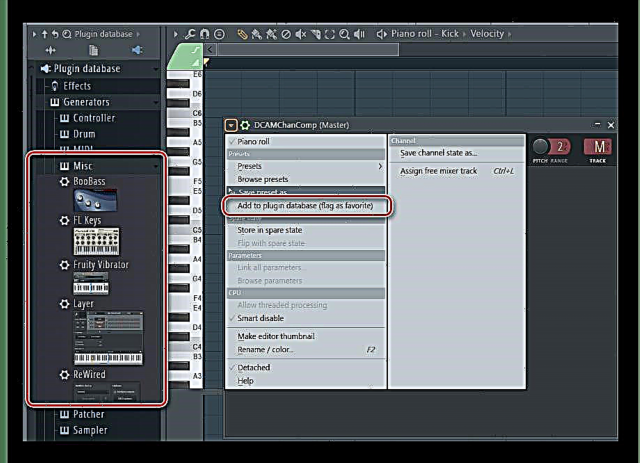

ຕອນນີ້ເມື່ອທ່ານເພີ່ມປັinsກອິນ ໃໝ່ ໃນບັນຊີ, ທ່ານສາມາດເຫັນອັນດຽວທີ່ທ່ານພຽງແຕ່ໃສ່. ນີ້ຈະງ່າຍດາຍຫຼາຍແລະເລັ່ງຂະບວນການເພີ່ມ.
ນີ້ເຮັດສໍາເລັດຂັ້ນຕອນການຕິດຕັ້ງແລະເພີ່ມເຕີມ. ທ່ານສາມາດໃຊ້ໂປແກຼມທີ່ດາວໂຫລດພຽງແຕ່ເພື່ອຈຸດປະສົງຂອງທ່ານ. ເອົາໃຈໃສ່ເປັນພິເສດຕໍ່ການຈັດຮຽງປັinsກອິນ, ເພາະວ່າມັນຈະເກີດຂື້ນວ່າມັນມີຫລາຍກວ່າແລະຫຼາຍແລະການແຈກຢາຍດັ່ງກ່າວໃນບັນດາພາກສ່ວນຊ່ວຍໃຫ້ທ່ານບໍ່ສັບສົນໃນເວລາເຮັດວຽກ.











